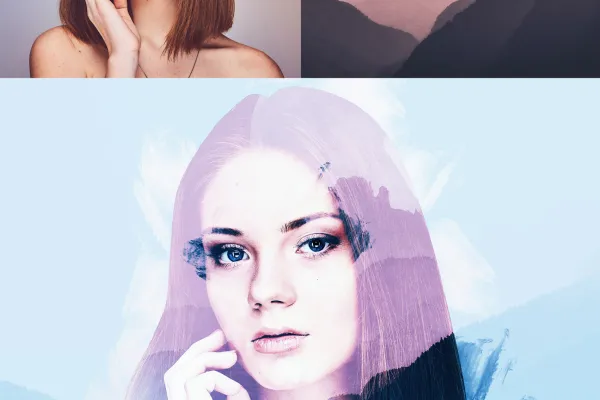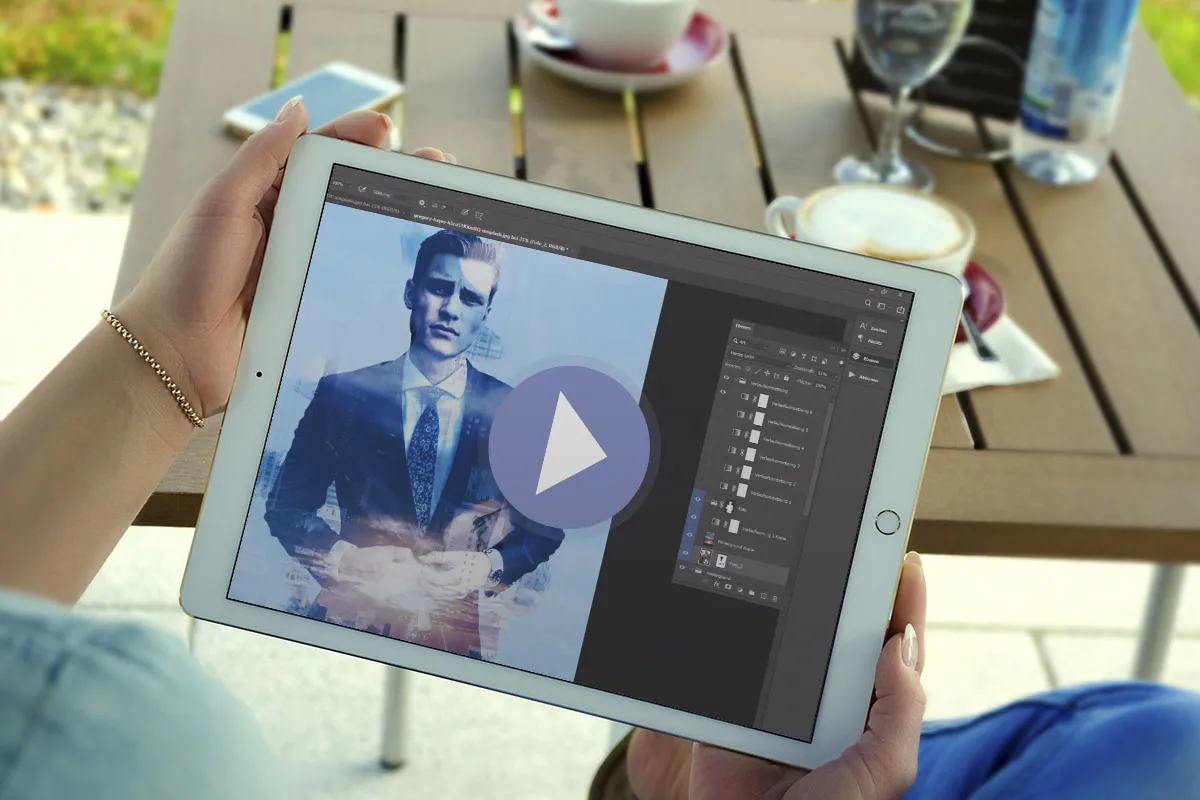Дія Photoshop: Подвійне
викриття

Дія Photoshop "Подвійне експонування" - подвійна експозиція для твоїх фото.
Станьте креативним та відкрийте свої фотографії у зовсім новому світлі! З популярним ефектом подвійної експозиції ви поєднуєте два ваші знімки у витончене зображення, яке само по собі розповідає захоплюючу історію. Щоб вам було легше створити подвійну експозицію, ця дія Photoshop робить за вас безліч робочих кроків - просто запустіть і, за потреби, налаштуйте результати так, як вам потрібно.
- Два в одному: створюйте зображення з популярним ефектом подвійної експозиції
- Визначте своє основне зображення та почніть дію - Photoshop автоматично створить ефект.
- Використовуйте подвійну експозицію, щоб розповісти цікаві історії за допомогою своїх зображень.
- Ідеально підходить для творчих фотоподарунків та запаморочливих зображень в мережі.
- Налаштуй колірну гаму, переходи між зображеннями та фоновий колір так, як ти хочеш.
- Включно: дія Photoshop, пензлик, відео- та PDF-інструкції
Вражаюче красиво: Якщо ви хочете відобразити свої фотографії як подвійно експоновані, ця дія Photoshop значно заощадить ваш час. Завантажте та застосуйте...